AI中级教程:使用Illustrator绘制一个逼真的焰火棍
来源 活力盒/译 发布时间 2011-02-20
7.添加烧焦段纹理
把矢量纹理放在焰火棍烧焦段的上面(水平参考线上),调整大小使它完全盖住焰火棍燃烧段。纹理填充灰色阴影的线性渐变,打开透明度调板,设置叠加混合模式。
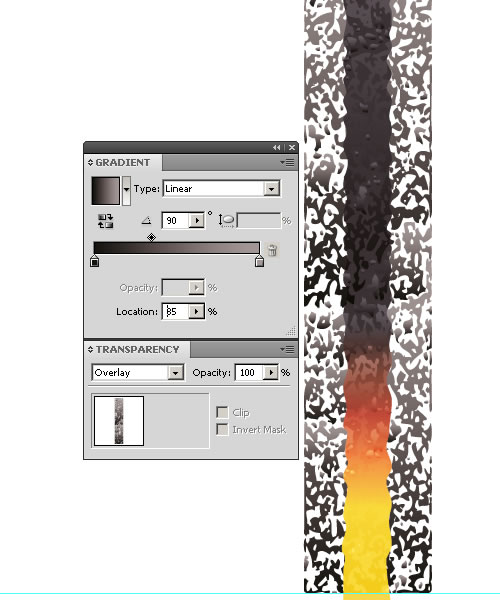
纹理的每一个元素都应用渐变,如果你对结果不满意,可以使用直接选择工具选择纹理中的必要元素,然后使用渐变工具(G),调整渐变。纹理中的元素都是大块的,所以它操作起来并不困难。
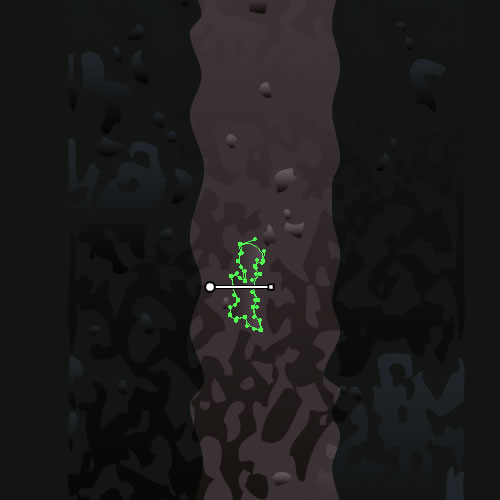
8.制作厚度
现在我们制作焰火棍未烧焦段的厚度。复制燃烧段的形状,粘贴在前面。使用第3步提到的技巧,删除形状的上半部分,即删除水平参考线上的部分。形状填充灰色阴影的线性渐变,打开透明度调板,设置正片叠底混合模式。
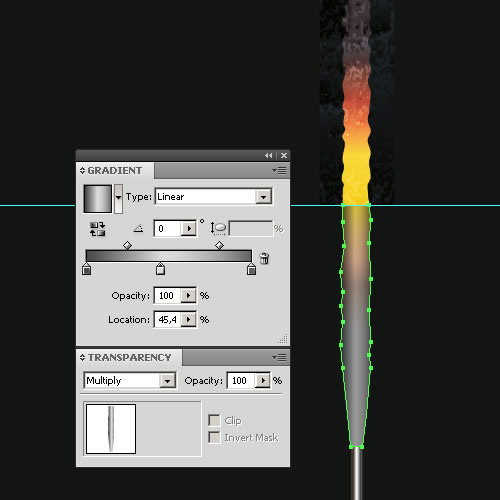
9.再制作纹理
制作另一个与焰火棍未烧焦段相关的纹理。它的制作技巧同第6步。海绵效果的参数有所不同:画笔大小:0;清晰度:12;平滑度:2,所以纹理应该有更小的颗粒状。描摹选项如图所示。
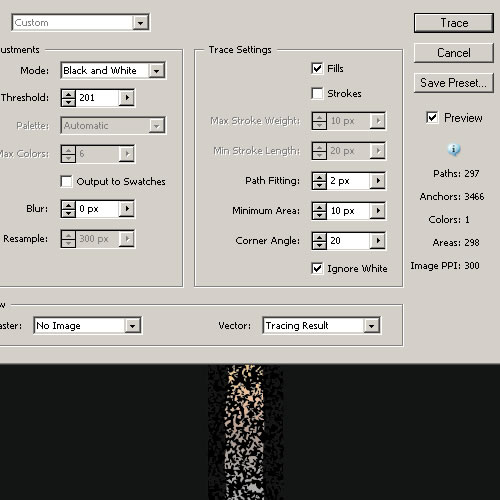
10.纹理的放置
纹理填充垂直的线性渐变,线性渐变从灰色到不透明度0%灰色。纹理离燃点的地方越远,那么正在燃烧的地方看上去就会越清晰。在透明度调板里设置叠加混合模式。
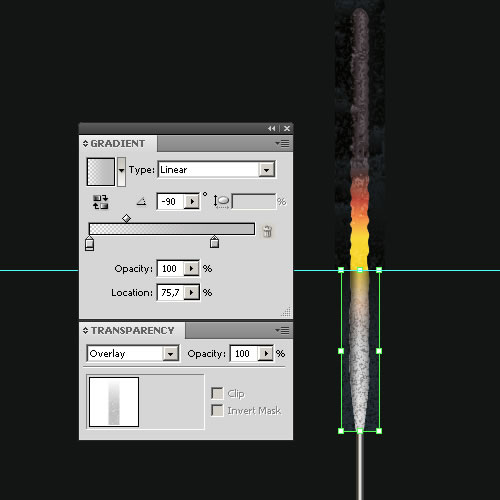
11.隐藏纹理多余的部分
纹理应该不会悬在焰火棍上。隐藏上下纹理多余的部分。复制焰火棍形状(燃烧段),粘贴在所有对象的前面(复制焰火棍应填色白)。选择燃烧段副本和2个纹理,然后执行对象菜单>剪切蒙版>建立。

12.添加金属亮光
焰火棍未烧焦段会有反射的点光。在未烧焦段上制作一些小圆,填充白色到不透明度0%白色的径向渐变。
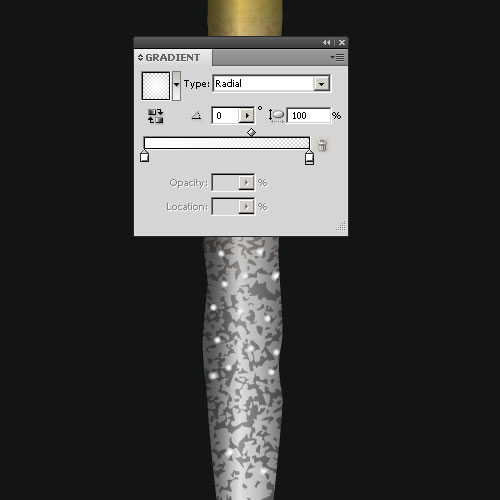
| 上一页123456下一页 |